Видеорекордер
Объект "Видеорекордер" применяется в различных ситуациях, когда необходимо запечатлеть действия, происходящие на сцене проекта. Пользователь сам может придумать применение данному объекту, главная задача которого – запись и сохранение видео в разной кодировке, с настраиваемым разрешением и битрейтом.

Объект "Видеорекордер" поставляется в магазин с пакетом объектов "Видеоинструменты"
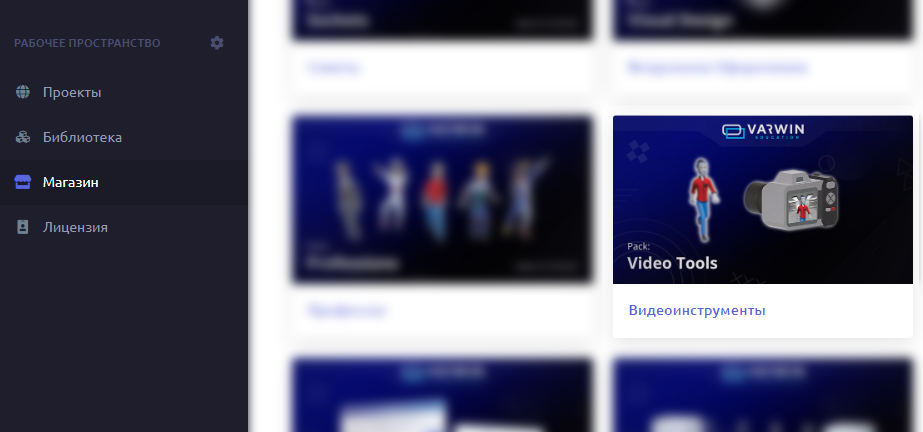
Свойства в инспекторе
На данном изображении показана визуализация индивидуальных свойств объекта "Видеорекордер". Подробнее об окне "Инспектор" в разделе Знакомство с интерфейсом 3D редактора.
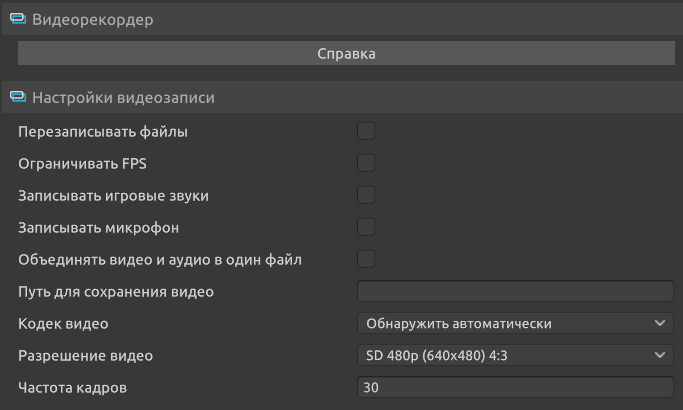
- Перезаписывать файлы - при сохранении видеофайла, он будет перезаписывать файлы в папке, в которую они сохраняются. Если выключена, то видео файлы не перезаписываются
- Ограничивать FPS - применимо в случае малых мощностей ПК и для достижения равномерного качества финального изображения
Данная функция будет работать, если включено свойство интерактивности "Можно использовать"
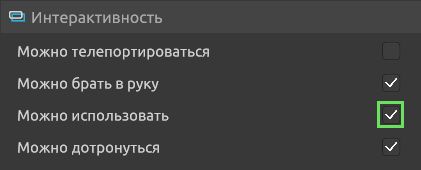
- Записывать игровые звуки - в записи видео будет учитываться звук, воспроизводимый в проекте в момент записи видео
- Запись микрофона - учитывает запись звука из микрофона пользователя
Функции записи игровых звуков и запись микрофона записывают звуковые дорожки отдельными файлами в формате .wav
- Объединить видео и аудио в один файл - сохранение видеозаписи с объединенным видеорядом и звуковыми дорожками. При выключенной галочке, все сохраняется отдельно
- Путь для сохранения видео - указание места сохранения видеофайла в формате пути Windows
- Кодек видео - необходимо выбирать из учета видеоадаптера и его мощностей (для видеокарт Nvidia предпочтительнее аппаратное ускорение Nvidia, а для AMD – аппаратное ускорение AMD)
- Разрешение видео - поддерживает основные горизонтальные форматы и отвечает за качество изображения видеофайла (чем больше разрешение записи, тем большие компьютерные мощности необходимы для качественной записи видеофайла)
- Частота кадров - тем плавней и меньше изображение размывается при съемке динамических событий (изменение данного параметра требует достаточной производительности от вашего устройства, рекомендуем использовать значение до 60 кадров)
Ограничения в использовании объекта "Видеорекордер":
- Максимально количество активных записей в режиме Desktop Preview в конфигурации кодека аппаратного ускорения – 3 видеорекордера на сцене;
- Максимальное количество активных записей в режиме VR в конфигурации кодека аппаратного ускорения – 1 видеорекордер на сцене;
- При использовании программного ускорения, количество активных камер на сцене может варьироваться в зависимости от индивидуальных характеристик и производительности устройства.
Blockly
Переменные
С помощью данных блоков логики возможно изменение предустановленных в Инспекторе свойств и параметров объекта:
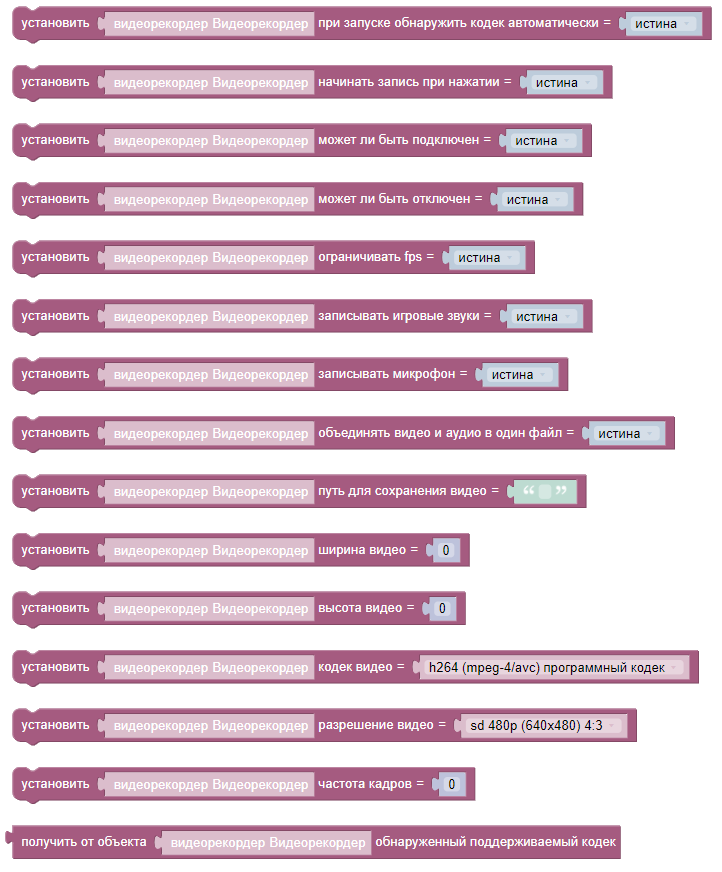
Логика
Блоки логики применимы в случаях когда необходимо задать условия для воспроизведения того или иного действия:
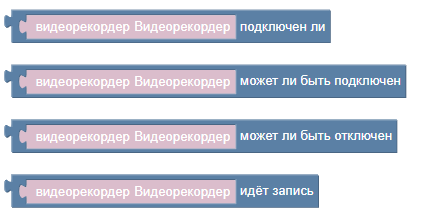
Действия
Присоединение "Видеорекордера" к объекту "Штатив для камеры" или иному объекту имеющему сокет-точку для подключения:

Применение данного блока отключает функционал сокетов, следовательно, объект "Видеорекордер" будет отсоединен от сокета-точки объекта для подключения:
![]()
Данные блоки отвечают за возможность начала и остановки записи видеофайла:
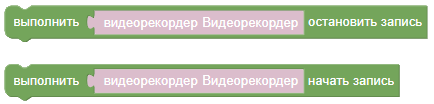
В случае использования сразу нескольких объектов "Видеорекордер" на сцене, разумнее обнаружить поддерживаемый кодек единоразово с помощью данного блока и применить его в дальнейшем для всех целевых объектов:

События
События для ситуаций взаимодействия объекта "Видеорекордер" в качестве подключаемой сокет-точки с объектом сокет точкой для подключения:
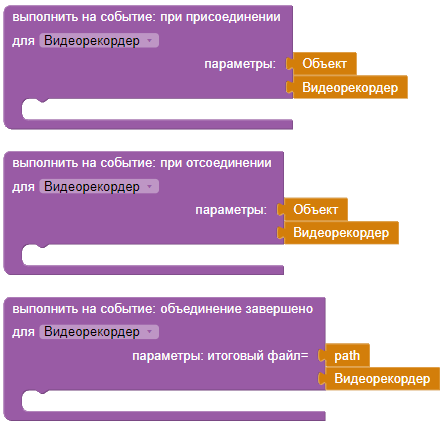
События вызываемые при определенном статусе объекта "Видеорекордер":
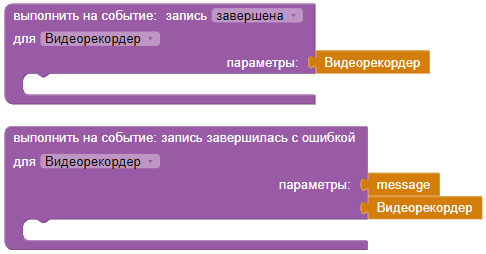
Помимо специфичных поведений, для объекта «Видеорекордер» определенны стандартные поведения.
Способы расположение объекта "Видеорекордер" на сцене
В режиме редактора сцены, переместив объект из библиотеки на сцену, необходимо выставить ракурс – расположить объект в целевом месте съемок. Сделать это можно несколькими способами:
расположение объекта в редакторе сцены путем перемещения
Мини экран на объекте отображает реальный ракурс, попадающий в зону съемки
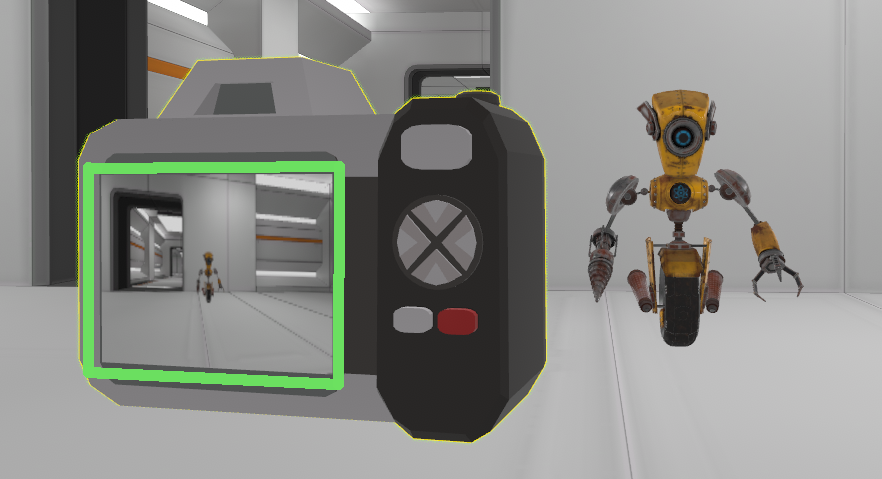
- в режиме просмотра проекта зафиксировать ракурс, установив объект на вспомогательный объект "Штатив для камеры" или взять объект "Видеорекордер" в руки и перемещаться с ним по сцене – в случае, когда необходимо запечатлеть динамическое событие)
- в режиме редактирования логики с помощью блока логики действия "выполнить видеорекордер подключить к .." произвести присоединение "Видеорекордера" к объекту "Штатив для камеры"
